Oracle Cloud ERP用のイベント・モニタリング統合
この項に、同梱されているOracle Cloud ERP用のイベント・モニタリング統合をリストします。
注:
カスタムのプロセスの自動化、またはOracle Cloud ERPとのイベント・モニタリング統合については、カスタム・タスク・マネージャ統合の作成を参照してください。Oracle Cloud ERP General Ledgerでサポートされているイベント
General Ledgerでは次のイベントがサポートされています:
| ソース | イベント | 説明 |
|---|---|---|
| 総勘定元帳 | 会計期間のクローズ |
総勘定元帳の会計期間がクローズするときのシグナル。 |
| 総勘定元帳 | 会計期間のオープン |
総勘定元帳の会計期間がオープンするときのシグナル。 |
| 総勘定元帳 | 会計期間の再オープン |
総勘定元帳の会計期間が再オープンするときのシグナル。 |
| 総勘定元帳 | 仕訳バッチの承認 |
仕訳バッチが承認されるときのシグナル。 |
| 総勘定元帳 | 仕訳バッチ転記の完了 |
仕訳バッチが転記されるときのシグナル。 |
同梱された既存の接続に追加される統合
表には、タスク・マネージャTax Reportingから次のビジネス・イベントをモニターするために追加される統合を、これらを含めて表に示しています:
- Tax Reportingの統合タイプ
- Tax Reportingのタスク・タイプ
- Integration Cloudでの統合フロー
| 接続名 | 統合名 | 統合コード | イベント名 | 説明 | パラメータ |
|---|---|---|---|---|---|
|
Oracle Cloud ERP - General Ledger |
期間クローズ・イベント |
R13GLPeriodClose |
会計期間のクローズ |
Oracle Cloud ERP General Ledger期間クローズ・イベント・モニタリング |
LedgerName: 元帳の名前。例: US Primary Ledger。 Period: 期間の名前。例: 01-19。 |
|
Oracle Cloud ERP - General Ledger |
期間オープン・イベント |
R13GLPeriodOpen |
会計期間のオープン |
Oracle Cloud ERP General Ledger期間オープン・イベント・モニタリング |
LedgerName: 元帳の名前。例: US Primary Ledger。 Period: 期間の名前。例: 01-19。 |
|
Oracle Cloud ERP - General Ledger |
期間再オープン・イベント |
R13GLPeriodReopen |
会計期間の再オープン |
Oracle Cloud ERP General Ledger期間再オープン・イベント・モニタリング |
LedgerName: 元帳の名前。例: US Primary Ledger。 Period: 期間の名前。例: 01-19。 |
|
Oracle Cloud ERP - General Ledger |
仕訳承認イベント |
R13GLJournalBatchApprove |
仕訳バッチの承認 |
Oracle Cloud ERP General Ledger仕訳バッチ承認イベント・モニタリング |
BatchName: 仕訳バッチ名 Period: 期間の名前。例: 01-19。 |
|
Oracle Cloud ERP - General Ledger |
仕訳転記イベント |
R13GLJournalBatchPost |
仕訳バッチの転記 |
Oracle Cloud ERP General Ledger仕訳バッチ転記イベント・モニタリング |
BatchName: 仕訳バッチ名 Period: 期間の名前。例: 01-19。 |
タスク・マネージャでの統合の設定
タスク・マネージャでは、Oracle Cloud ERP - General Ledgerのイベント・モニタリング統合を作成できます。イベント・モニタリング統合は、他のクラウド・サービスまたはオンプレミス・アプリケーションで外部イベントが発生するとトリガーされます。
Oracle Cloud ERPでビジネス・イベントが使用可能であることを確認してください。REST APIを使用してイベントを検証できます。docs.oracle.comで入手できるOracle Financials Cloud REST APIガイドのERPビジネス・イベントRESTエンドポイントの項にある次のトピックを参照してください。
イベントを検証するには、すべてのビジネス・イベント・レコードの取得を参照してください。
イベントが有効になっていない場合は、ビジネス・イベントの有効化インジケータの更新を参照してください。
タスク・マネージャでは、外部アプリケーションへのすべての統合にOracle Integration Cloudを使用します。Basic認証またはOAuth 2.0認証を使用して、タスク・マネージャでOracle Integration Cloudへの接続を設定できます。
注:
- Oracle Integration Cloud Generation 2については、Basic認証とOAuth 2.0の両方がサポートされています。
- Oracle Integration Cloud Generation 3については、OAuth 2.0のみがサポートされています。
- Basic認証ユーザーには、Oracle Integration Cloudに対するサービス管理者の役割が必要です。
- OAuth 2.0の場合、クライアント資格証明のみがサポートされています。OAuth 2.0クライアント・アプリケーションには、Oracle Integration Cloudに対するサービス管理者の役割が必要であり、許可されるスコープは全部である必要があります。
OAuth 2.0接続を設定する前に、アクセス・トークンURL、クライアントID、クライアント・シークレット、スコープなどのクライアント資格証明を持っていることを確認してください。OAuthクライアント・アプリケーションを設定する場合は、Oracle Integration Cloud Generation 3ドキュメントのOracle IntegrationでのOAuth認証を参照してください。
タスク・マネージャでIntegration Cloud接続を設定するには:
-
ホーム・ページで、「アプリケーション」、「タスク・マネージャ」の順にクリックします。
-
左側の
 「統合」タブをクリックします。
「統合」タブをクリックします。  「接続の管理」をクリックし、「アクション」から「Integration Cloud接続」を選択します。
「接続の管理」をクリックし、「アクション」から「Integration Cloud接続」を選択します。- 次のいずれかの認証メカニズムを選択します:
- Basic認証: Integration CloudのURL、サービス管理者のユーザーIDおよびパスワードを指定します。
- OAuth 2.0: Integration CloudのURL、アクセス・トークンURL、クライアントID、クライアント・シークレットおよびスコープを指定します。
注:
- Gen 2については、このURLを入力します:
https://<SERVICE_NAME>-<TENANT_NAME>.integration.ocp.oraclecloud.com - Gen 3については、このURLを入力します:
https://<SERVICE_INSTANCE>.integration.<REGION>.ocp.oraclecloud.com。サービス・インスタンスを確認するには、Integration Cloudにログインし、「情報」ウィンドウを開きます。
- 「検証」をクリックします。検証が成功したら、「保存」をクリックします。これにより、接続のサーバーおよび資格証明が保存されます。
Oracle Cloud ERP - General Ledger接続の有効化
Oracle Cloud ERP - General Ledger接続を有効化するには:
- ホーム・ページで、「アプリケーション」、「タスク・マネージャ」の順にクリックします。
- 左側の
 「統合」タブをクリックし、
「統合」タブをクリックし、 「接続の管理」をクリックします。
「接続の管理」をクリックします。 - リストから「Oracle Cloud ERP - General Ledger」を選択し、「アクション」をクリックして、「編集」を選択します。
- 「接続の編集」ダイアログで、「使用可能」を選択し、「OK」をクリックします。
-
「Integration Cloudへのデプロイ」ダイアログで、「生成」をクリックします。
Oracle Cloud ERP - General Ledger接続がすでに有効な場合は、「統合」画面からイベント・モニタリング統合を選択し、ツールバーから「Integration Cloudへのデプロイ」をクリックして、統合フローをOracle Integration Cloudにデプロイします。次に、「Integration Cloudへのデプロイ」ダイアログで「生成」をクリックします。
統合フローがIntegration Cloudにデプロイされ、Integration Cloud Servicesにログインするとフローを表示できます。
注:
Integration Cloudへの接続を最初に有効にするとき、すべてのIntegration Cloudデプロイメントがアクティブ化中に失敗します。管理者は、Integration Cloudで統合をアクティブ化する必要があります。統合をアクティブ化する前に、管理者はIntegration Cloudで統合を設定する必要があります。Integration Cloudでの統合フローの設定
Integration Cloudで統合フローを設定するには:
- Integration Cloud Servicesにログインします。
-
「接続」に移動します。
EPM Fusion接続とEPM接続は自動的に作成されます。
-
環境および資格証明情報を指定して、接続を編集します。接続の作成の前提条件の詳細は、接続の作成の前提条件を参照してください。
- EPM Fusion接続は、Oracle Cloud ERPへの接続です。詳細は、Oracle ERP Cloudアダプタの使用を参照してください。
- EPM接続は、タスク・マネージャでのOracle Fusion Cloud Enterprise Performance Managementサービスへの接続です。詳細は、Oracle統合でのOracle Enterprise Performance Management Cloudアダプタの使用を参照してください。
接続を構成、テストおよび保存すると、接続の横に緑色のチェック・マークが表示されます。

- タスク・マネージャに戻り、
 「統合」を選択します。
「統合」を選択します。 - リストから統合を選択し、ツールバーから
 「Integration Cloudへのデプロイ」をクリックします。
「Integration Cloudへのデプロイ」をクリックします。 -
「Integration Cloudへのデプロイ」ダイアログで、「生成」をクリックします。
Cloud統合のデプロイメントが成功します。Oracle Integration Cloudサービス、「統合」の順にログインし、Integration Cloudでアクティブ化ステータスを検証します。
テンプレートまたはスケジュールへのイベント・モニタリング・タスクの追加
設定が完了した後は、スケジュールまたはテンプレートにイベント・モニタリング・タスクを追加できます。
- ホーム・ページで、「アプリケーション」、「タスク・マネージャ」の順にクリックします。
-
左側の
 「テンプレート」タブをクリックし、新しいテンプレート(ERPイベント・テンプレートなど)を作成します。
「テンプレート」タブをクリックし、新しいテンプレート(ERPイベント・テンプレートなど)を作成します。 -
イベント・モニタリング・タスクを作成します。タスクの作成を参照してください。
「タスク・タイプ」で、必ず「Oracle Cloud ERP - General Ledger」を選択し、イベント・モニタリング・タスク(例: 期間オープン・イベント)を選択します。
- タスク・マネージャで、
 「テンプレート」をクリックし、「ERPイベント・テンプレート」を選択して、スケジュールを作成します。テンプレートからのスケジュールの作成を参照してください。
「テンプレート」をクリックし、「ERPイベント・テンプレート」を選択して、スケジュールを作成します。テンプレートからのスケジュールの作成を参照してください。 -
タスク・マネージャで、
 「スケジュール」をクリックし、スケジュールを選択して、ステータスを「オープン」に変更します。
「スケジュール」をクリックし、スケジュールを選択して、ステータスを「オープン」に変更します。「スケジュール・タスク」画面で、スケジュール・タスクをモニターできます。
Oracle Cloud ERPでの期間クローズ・イベントのトリガー
Oracle Cloud ERPで期間クローズ・イベントを起動するには:
- Oracle Cloud ERPにログインします。
- 一般会計タブ、期間クローズの順に選択します。
- 一般会計をクリックして期間を選択し、「期間のクローズ」をクリックします。
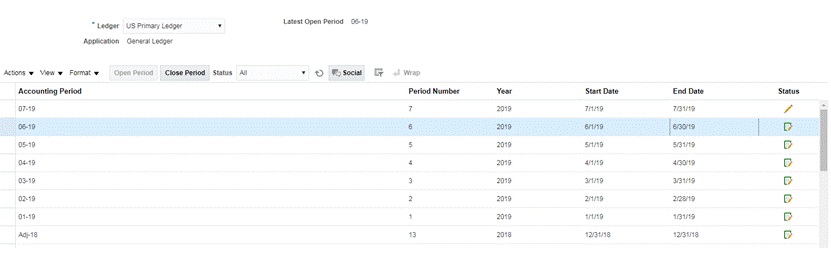
- タスクが完了するまで数分待ちます。「タスク」の「スケジュール・タスク」画面に移動して、タスクがクローズされたことを確認します。
Oracle Cloud ERPでの期間オープン/再オープン・イベントのトリガー
Oracle Cloud ERPで期間オープン・イベントを起動するには:
- Oracle Cloud ERPにログインします。
- 一般会計タブ、期間クローズの順に選択します。
- 一般会計をクリックして期間を選択し、「期間のオープン」をクリックします。
- タスクが完了するまで数分待ちます。「タスク」の「スケジュール・タスク」画面に移動して、タスクがクローズされたことを確認します。
注:
オープンしたことがない期間をオープンする場合は、期間オープン・イベントがトリガーされます。以前にクローズされた期間をオープンする場合は、期間再オープン・イベントがトリガーされます。Oracle Cloud ERPでの仕訳バッチの承認イベントのトリガー
Oracle Cloud ERPで仕訳バッチの承認イベントを起動するには:
- Oracle Cloud ERPにログインします。
- 一般会計タブ、「仕訳」の順に選択します。
- 自分の承認が必要をクリックして仕訳バッチを選択し、「承認」をクリックします。
- タスクが完了するまで数分待ちます。「タスク」の「スケジュール・タスク」画面に移動して、タスクがクローズされたことを確認します。
注:
複数レベルの承認プロセスで最後の承認である場合のみ、仕訳バッチの承認イベントをトリガーできます。
Oracle Cloud ERPでの仕訳転記イベントのトリガー
Oracle Cloud ERPで仕訳バッチの承認イベントを起動するには:
- Oracle Cloud ERPにログインします。
- 一般会計タブ、「仕訳」の順に選択します。
-
「タスク」をクリックし、「仕訳の作成」を選択します。
-
「仕訳の作成」画面で、必要な情報を指定し、「保存」をクリックします。
注:
仕訳バッチ名および会計期間は、タスク・マネージャのスケジュールのタスクのパラメータと一致する必要があります。 - タスクが完了するまで数分待ちます。「タスク」の「スケジュール・タスク」画面に移動して、タスクがクローズされたことを確認します。